寄语:人非圣贤,孰能无过?人非仙佛,哪不犯错?过而能改,善莫大焉,错而改之,方乃为上。其实没什么大不了,不必沮丧,改了,明天依旧阳光。
Word文档中怎么添加视频?Word里面怎么添加视频,本期Word小编与大家分享相关的添加方法。
1、插入视频
点击插入——对象,在打开的对象的界面中选择【新建】,随后在对象类型选择【MicrosoftPowerPoint Presentation】点击确定,之后就会打开PPT界面,然后点击插入——媒体——视频——PC上的视频,选择视频点击插入,之后想看Word文档上的视频,双击即可观看。
PS:若想退出,可以直接按ESC键。
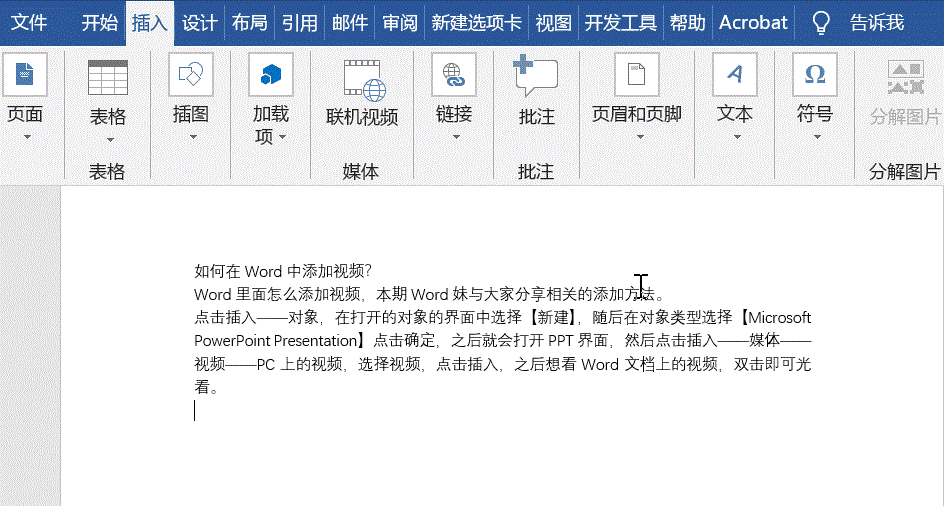
2、调整屏幕大小
如果觉得视频所在位置比较大,想要调小,该如何操作呢?
选中视频,右击选择”Presentation”对象——编辑,这时系统会自动进入编辑状态,然后再根据需要调整画面的大小,调整完毕单击文档即可退出。
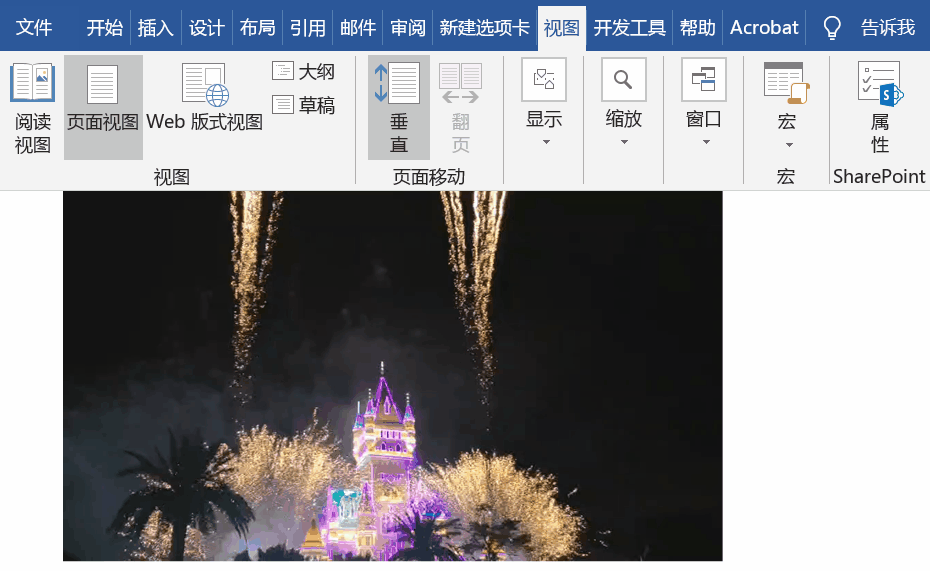
3、添加视频边框
若想给视频添加边框线,可以选中视频右击选择【边框和底纹】,在打开的界面中选择“方框”,设置好填充颜色,之后点击确定即可添加边框线。

本文就分享到这了,希望能对你有所帮助啊,最后推荐大家使用坚果云将做好的word文档保存到坚果云,使用坚果云,用户可以轻松实现文件备份、分享和移动访问,实现便捷高效的协同办公。
坚果云文件自动锁定,多人共享的Office文件,如果有人打开编辑,则系统自动锁定该文件,无需手动锁定,其他人只能打开查看,此时文件为只读状态,避免多人同时编辑造成错乱,坚果云多种格式支持,基于坚果云网页端,用户可对文件进行在线评论及批注,支持的文件格式包括office文件、pdf、jpg、png等,方便团队协作。
 好用的网盘坚果云
好用的网盘坚果云


评论前必须登录!
注册